Step 29
然后,给该图层添加一个从黑色到透明的渐变叠加,参数设置如下图。
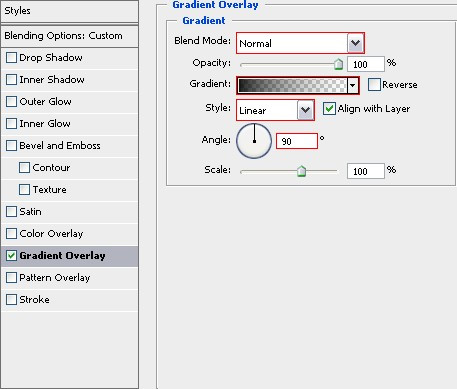
Step 30
为其他衣橱添加类似光效。

Step 31
接下来,对衣橱进行些调整,选用矩形工具,在衣橱面向过道的那面上,画两个矩形,分别在画两个图层上,设置不透明度为50%。

Step 32
给两个形状图层,在水平方向上,添加从黑色到透明的渐变叠加,不透明度设置为55%。

Step 33
新建一个新的图层,选用渐变工具,用白色到透明的线性渐变。然后沿对角线拉一个渐变,起点为右下角到墙上,如下图。

Step 34
按住Command键,点击形状图层,选中墙面。然后反选(Command+Shift+I/Ctrl+Shift+I),按Delete键清除墙外多余部分,取消选区(Command+D/Ctrl+D),为两面墙做同样的操作,不透明度设置为50%。








